
[ad_1]
Auparavant, nous vous avons montré comment vous pouviez jailbreaker n’importe quel combiné équipé d’une puce A9-A11 exécutant iOS ou iPadOS 15.0-16.x en utilisant le jailbreak palera1n basé sur l’exploit checkm8 bootrom, mais depuis lors, une version plus récente de palera1n appelée palera1n-c a été libéré.
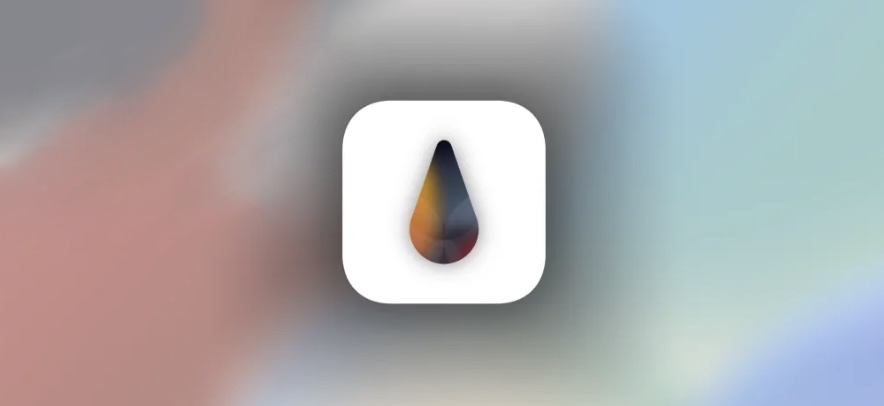
Bien que palera1n-c soit techniquement le même jailbreak que palera1n, il est réécrit dans le langage de programmation C, ce qui offre plusieurs avantages, notamment une stabilité améliorée et une expérience utilisateur plus fluide avec une installation plus facile. Étant donné que la méthode d’installation de palera1n-c est un peu différente de palera1n, nous sommes allés de l’avant et avons créé un nouveau didacticiel vous montrant comment utiliser palera1n-c sur un combiné compatible.
Ce que vous devez savoir sur palera1n-c
Tout comme le jailbreak palera1n original, palera1n-c est considéré comme une version bêta publique. Bien qu’il ne soit recommandé qu’aux développeurs pour le moment, de nombreux jailbreakers ordinaires utilisent palera1n confortablement sur leur iPhone ou iPad à ce jour.
Le jailbreak palera1n-c est semi-connecté, ce qui signifie que vous pouvez redémarrer dans un état non jailbreaké, mais vous ne pourrez plus jailbreaker tant que vous n’aurez pas accès à un ordinateur. Cela diffère d’un jailbreak semi-non connecté en ce sens qu’un appareil jailbreaké semi-non connecté peut se re-jailbreaker sans ordinateur après un redémarrage, en supposant que l’application de jailbreak est toujours signée. Nous détaillons plus en détail les différences entre les jailbreaks captifs, semi-captifs, semi-libres et non captifs dans un article séparé, au cas où vous seriez intéressé.
En raison de son fonctionnement avec l’exploit checkm8 bootrom, palera1n-c n’est compatible qu’avec un sous-ensemble d’anciens iPhones et iPads contenant la puce A9-A11. Ceux-ci incluent :
- iPhone X
- iPhone 8 Plus
- iPhone 8
- iPhone 7
- iPhone 7 Plus
- iPhone 6s
- iPhone 6s Plus
- iPhone SE
- iPad (7ème génération)
- iPad (6ème génération)
- iPad (5ème génération)
- iPad Pro 12,9 pouces (2e génération, 2019)
- iPad Pro 10,5 pouces (2017)
- iPad Pro 9,7 pouces (2016)
- iPad Pro 12,9 pouces (2015)
- iPod touch (7e génération)
L’installation de palera1n-c nécessitera l’utilisation de Terminal, car ce jailbreak n’a pas encore d’interface utilisateur graphique (GUI). C’est l’une des raisons pour lesquelles il est considéré comme un jailbreak de développeur dans sa forme actuelle. Terminal n’est disponible que sur Linux et macOS, et donc ce jailbreak n’est pas destiné aux utilisateurs de Windows. Si vous avez un ordinateur Windows, nous vous recommandons d’utiliser plutôt palen1x.
Gardez à l’esprit que toutes les formes de jailbreak sont à vos risques et périls. Tout en bloquant votre iPhone ou iPad tout en essayant de jailbreaker, il est hautement improbable, vous continuez à votre propre discrétion.
Comment installer le jailbreak palera1n-c
Si vous êtes prêt à installer le jailbreak palera1n-c, vous pouvez suivre les étapes décrites ci-dessous. Notez que ce tutoriel se concentrera sur macOS système opérateur:
1) Connecter votre appareil à votre Mac si vous ne l’avez pas déjà fait, et assurez-vous de confiance votre Mac et votre iPhone ou iPad respectivement si vous ne l’avez pas déjà fait.
Remarque : Nous vous recommandons d’utiliser un câble USB-A vers Lightning et un adaptateur si vous avez un Mac équipé d’un port USB-C. Les câbles USB-C vers Lightning peuvent causer des problèmes.
2) Télécharger la dernière version de palera1n depuis la page GitHub.
Remarque : Si vous avez un Mac, vous devez télécharger le bon fichier pour votre Mac, comme la version ARM pour les Mac équipés d’une puce Apple M ou la version x86 pour les Mac équipés d’Intel (une option universelle est également disponible). Vous feriez la même chose pour la version Linux. Une version Windows de palera1n-c n’est pas disponible, mais vous pouvez utiliser palen1x à la place.
3) Terminal ouvert sur votre Mac et entrez la commande suivante:
cd Downloads
Remarque : Remplacez le mot Téléchargements dans la commande ci-dessus par le nom du dossier dans lequel vous avez téléchargé palera1n-c.
4) Entrez la commande suivante dans Terminal:
sudo mkdir /usr/local/bin
Note: Vous pouvez voir la sortie mkdir: /usr/local/bin: File exists et c’est bien, passez à l’étape suivante.
5) Entrer la commande suivante dans Terminal:
sudo mv ./palera1n-macos-universal /usr/local/bin/palera1n
Remarque : Remplacez la pièce qui indique universal dans la commande ci-dessus quelle que soit la version que vous avez téléchargée depuis GitHub, que ce soit arm64, x86_64 ou universal.
6) Entrer l’administrateur de votre Mac mot de passe lorsque vous y êtes invité.
7) Entrer la commande suivante dans Terminal:
sudo xattr -c /usr/local/bin/palera1n
8) Entrez la commande suivante dans Terminal:
sudo chmod +x /usr/local/bin/palera1n
9) Mettez votre iPhone ou iPad en mode DFU.
Remarque : ce que vous faites ensuite dépend si vous avez iOS ou iPadOS 15 ou 16 et la quantité d’espace de stockage dont vous disposez.
10) Entrez la bonne commande dans Terminal le mieux adapté à votre appareil. Lire attentivement:
- Si votre appareil dispose de 16 Go de stockage et ne dispose que de 2 Go à 3 Go de ce stockage disponible, exécutez :
palera1n -B -f - Si votre appareil exécute iOS 15 et dispose de 2 Go à 15 Go de stockage disponible, exécutez :
palera1n -B -f - Si votre appareil exécute iOS 16 ou dispose de plus de 16 Go d’espace de stockage disponible, exécutez :
palera1n -c -f
Remarque : en vous référant à l’image ci-dessous, si vous avez un Mac équipé d’une puce M, vous devrez débrancher et rebrancher votre appareil pour reprendre le processus de jailbreak. Si vous avez un Mac équipé d’Intel, vous pouvez ignorer cela.
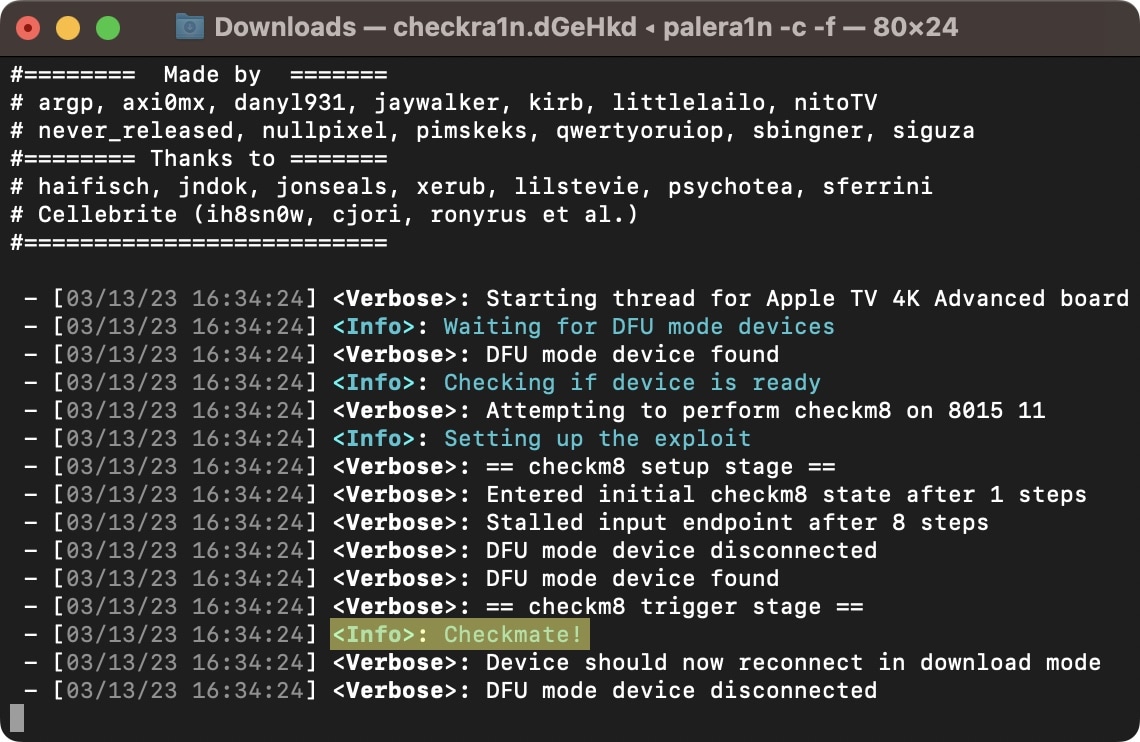
11) Une fois terminé, votre appareil redémarrera complètement. Quand c’est le cas, entrer la commande suivante dans Terminal:
palera1n -f
Remarque : Votre appareil sera mis en mode de récupération.
12) Une fois que votre appareil est en mode de récupération, remettez-le en mode DFU.
Note: Le jailbreak palra1n-c devrait reprendre automatiquement une fois le mode DFU détecté. Vous devrez débrancher et rebrancher l’appareil après l’apparition du logo Apple si vous avez un Mac équipé d’une puce M lorsque vous voyez à nouveau le mot Checkmate, comme indiqué ci-dessus.
13) Une fois le processus terminé et votre appareil redémarre à l’écran de verrouillageaccédez au application palera1n sur votre écran d’accueil :
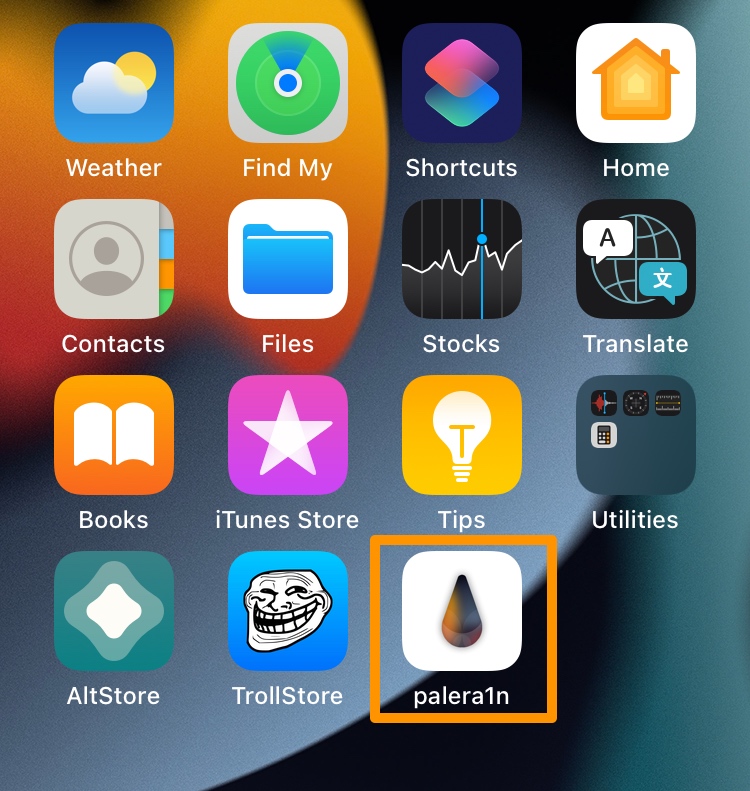
14) Lorsque l’application se charge, appuyez sur le Installer bouton:

15) Lorsque l’application palera1n se termine, appuyez sur le Ressort bouton:

16) Une fois le respring terminé, relancer le application palera1n et appuyez sur le Outils bouton:
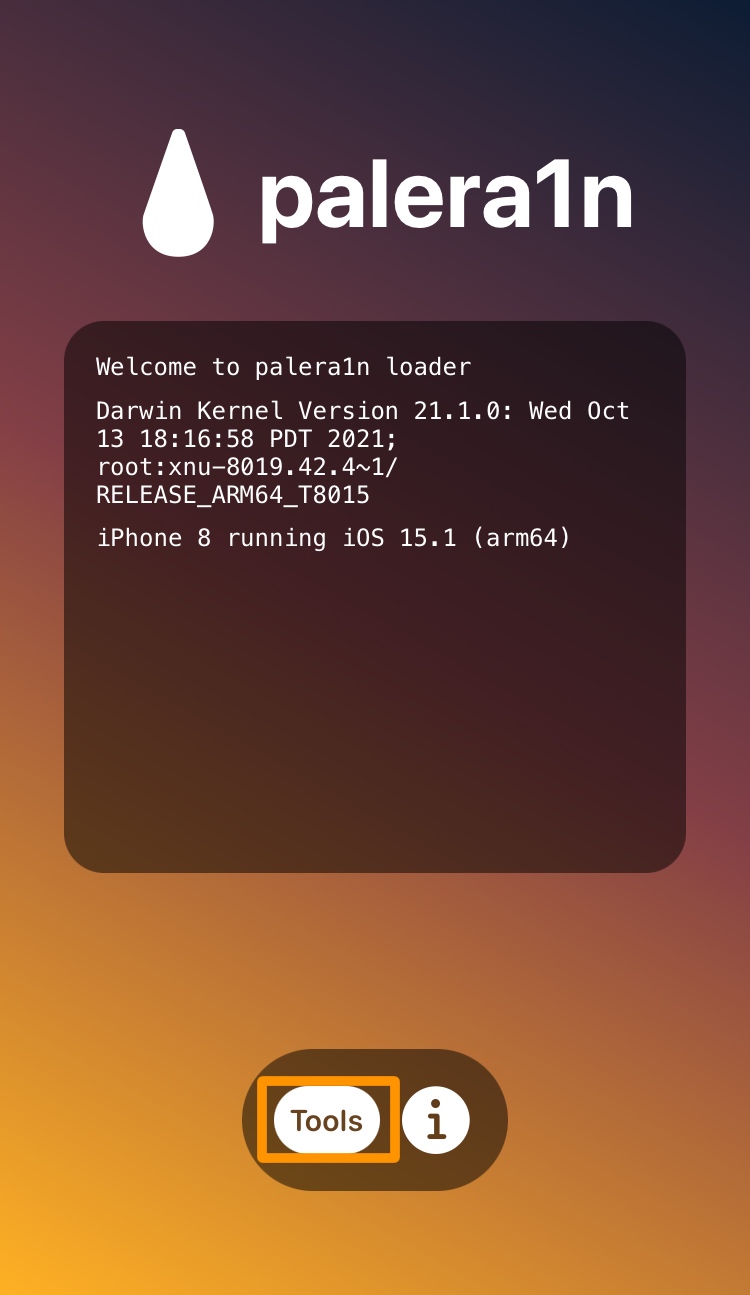
17) Faites défiler jusqu’à Gestionnaires de packages et choisir de installer Sileo ou Zebra en tant qu’application de gestionnaire de packages :

Remarque : Nous recommandons Sileo.
Une fois installé, vous êtes prêt à partir. Profitez de votre jailbreak !
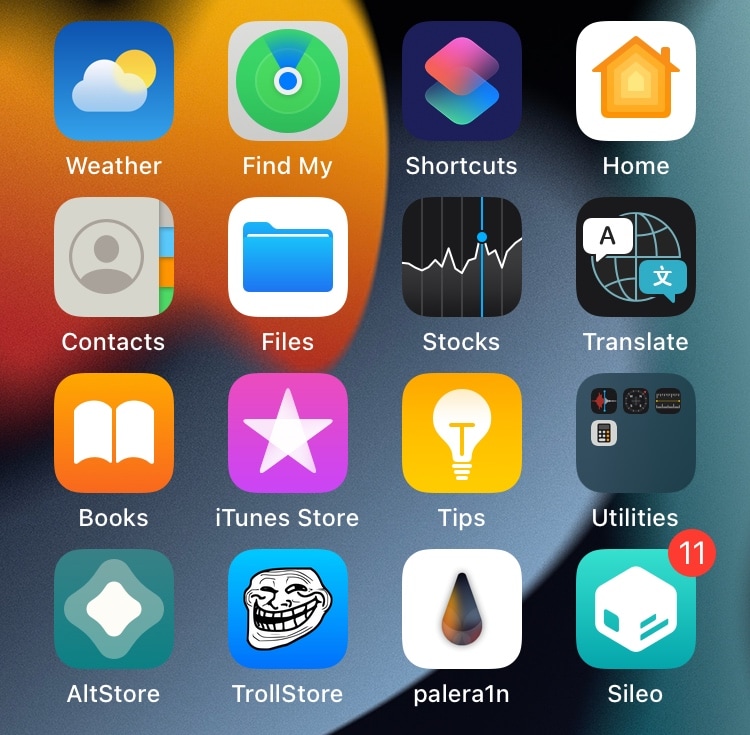
Conclusion
Par rapport au palera1n d’origine, nous avons constaté que l’outil de jailbreak palera1n-c était plus facile à utiliser et nécessitait moins de configuration. D’une part, vous n’avez pas besoin d’installer Python, et en plus, vous n’avez pas besoin d’Homebrew. Tout fonctionne comme il vient.
Avez-vous déjà essayé le jailbreak palera1n-c ? Assurez-vous de nous faire savoir comment cela s’est passé pour vous dans la section des commentaires ci-dessous.
[ad_2]
Poster un Commentaire